- 远程机器环境:Debian 10.6
Visual Studio Code - Remote SSH
远程机器ssh服务端搭建
参考:debian系统下安装ssh服务,sshd_config
安装ssh服务端
apt-get install openssh-server配置ssh(配置文件
/etc/ssh/sshd_config)重启ssh服务
service ssh restart
使用Remote SSH插件连接远程机器
- 先确保本地机器有ssh客户端,在使用之前可以在命令行测试一下连接
安装Remote SSH插件
修改配置文件
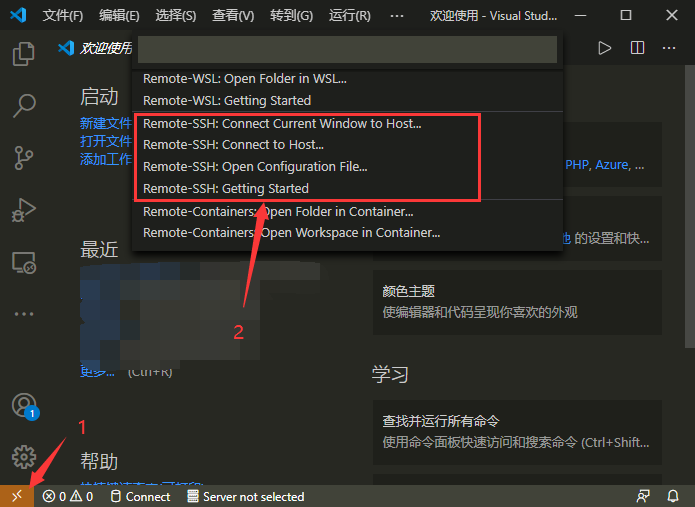
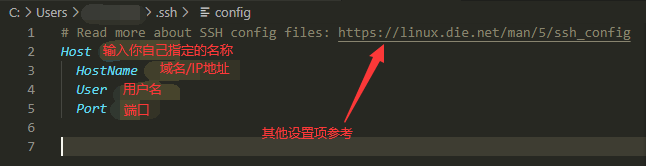
连接到远程机器,远程机器将会自动安装
VSCode-Server,安装目录为~/.vscode-server
遇到的坑#1
Bad owner or permissions on C:\Users\USER/.ssh/config
将配置文件路径写到插件设置中即可
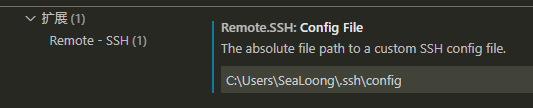
Docker部署Code-Server
安装方法较多,这里使用 Docker CLI 进行安装,一个脚本直接部署
1 | |
部分参数原因解释
-itd主要说明
-d,因为容器需要后台运行--rm在容器退出后删除容器,由于需要保存的文件目录(如代码)等已经映射到主机了,不需要担心文件保存的问题
-v两个
-v参数分别映射项目目录和上文VSCode-Server中安装的插件,这样可以使得插件能够一致(此处忽略兼容性问题)。注意如果用户不同,-v映射的路径是不一样的-u这里直接使用
root权限,由于.local/目录是由root所有,而插件目录extensions在其下,因此若想映射主机插件文件夹到此处就必须要root,使用其他用户会遇到权限问题。使用root可能导致的一个问题是:project目录及其文件将由root所有,主机也需要root才能更改文件-e PASSWORD=yourpassword由于
code-server只允许在环境变量或配置文件中设置密码,不能直接传--password参数设置密码--bind-addr监听地址及端口,注意要和容器开放的端口一致
使用效果
插件一致效果
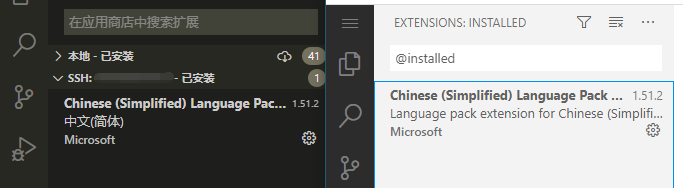
项目路径一致效果
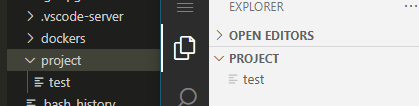
遇到的坑#2
权限问题均在终端有显示
部分问题在上文参数解释中已说明
网页访问返回 500
权限问题
插件没有和主机上的插件一致
1.权限问题
2.文件夹映射不正确